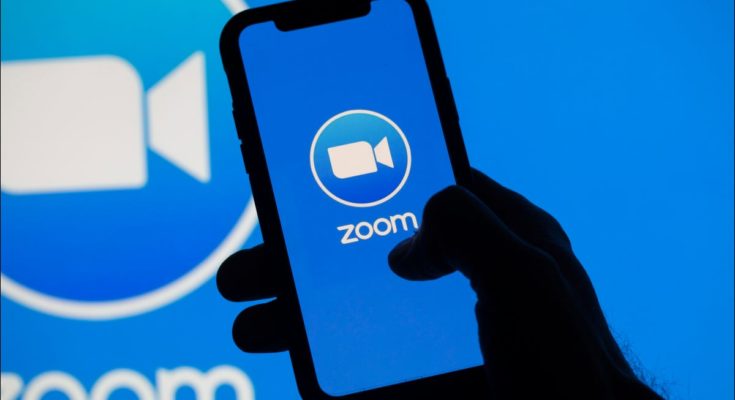Se desejar aparecer com um nome diferente em suas reuniões do Zoom , é fácil alterar seu nome de exibição no Zoom. Mostraremos como fazer isso no Zoom no desktop e no celular.
Você pode alterar o nome de exibição do Zoom antes ou durante uma reunião. Neste guia, você aprenderá a alterar seu nome completo (nome e sobrenome) e seu nome de exibição.
Índice
Mude seu nome no zoom fora de uma reunião
Se você ainda não estiver em uma reunião do Zoom, use os métodos aqui para alterar seu nome de exibição do Zoom.
Na área de trabalho e na web
O processo para alterar o nome de exibição no Zoom na área de trabalho e na web é o mesmo. Isso porque se você clicar na opção de alterar seu nome no aplicativo Zoom para desktop, será redirecionado para o site do Zoom. Portanto, você também pode usar o site do Zoom para alterar seu nome.
Para começar, abra um navegador da web em seu computador e acesse o site do Zoom . Faça login em sua conta no site.
Você verá uma página “Meu Perfil” ao fazer o login. Se você não vir esta página, no canto superior direito do Zoom, clique em “Minha Conta”.
Na página “Meu Perfil”, ao lado do seu nome atual, clique em “Editar”.

Os detalhes do seu perfil agora podem ser editados. Para alterar seu nome de exibição, clique no campo “Nome de exibição” e digite um novo nome. Se desejar alterar seu nome e sobrenome também, use os campos “Nome” e “Sobrenome”, respectivamente.
Por último, salve suas alterações clicando no botão “Salvar”.

E você alterou com sucesso seu nome de exibição no Zoom. Para realizar tarefas mais rapidamente, considere aprender os atalhos de teclado do Zoom .
No telemóvel
Se você estiver em um iPhone, iPad ou telefone Android, use o aplicativo Zoom para alterar seu nome de exibição.
Para fazer isso, primeiro, inicie o aplicativo Zoom em seu telefone. Faça login em sua conta no aplicativo.
Na barra inferior do Zoom, toque em “Configurações”.

Na tela “Configurações”, na parte superior, toque no seu nome atual.

Uma tela “Meu Perfil” será aberta. Aqui, toque em “Nome de exibição”.

Você verá uma página “Editar nome”. Aqui, toque no campo “Nome de exibição” e digite um novo nome para sua conta. Para alterar seu nome e sobrenome, toque nos campos “Nome” e “Sobrenome”, respectivamente.
Em seguida, salve suas alterações tocando em “Salvar” no canto superior direito.

E você está pronto. Participe de uma nova reunião do Zoom e você verá seu novo nome lá.
Mude seu nome no zoom durante uma reunião
Você pode alterar seu nome de exibição enquanto ainda está em uma reunião do Zoom. Veja como fazer isso.
Na área de trabalho e na web
Nas versões desktop e web do Zoom, você usará o mesmo procedimento para alterar seu nome de exibição.
Para começar, enquanto você estiver na tela da reunião, clique em “Participantes” na parte inferior.

Uma seção “Participantes” será aberta à direita. Passe o cursor sobre o seu nome e clique em “Mais”.

No menu “Mais”, clique em “Renomear”.

Uma pequena caixa “Renomear” será aberta. Clique no campo de texto desta caixa, digite um novo nome e clique em “OK”.

E o Zoom agora usará seu nome recém-inserido em sua conta.
No telemóvel
Para alterar o nome de exibição do Zoom no seu iPhone, iPad ou telefone Android, toque em “Participantes” enquanto você estiver em uma reunião. Se você não vir esta opção, toque em qualquer lugar da tela e a opção aparecerá.

Na tela “Participantes”, toque em seu nome.

No menu que é aberto, toque em “Renomear”.

Você verá uma caixa “Digite um novo nome de tela”. Aqui, digite seu novo nome e toque em “OK”.

E é assim que você personaliza seu nome antes e durante uma reunião em Zoom. Feliz nomeando a si mesmo!
Você também pode aprender como alterar o organizador de uma reunião no Zoom . É muito fácil fazer isso.